DVDレコーダーをPCで安価に実現しちゃおう(3/3 ページ)
PCastTVでTV番組を録画しよう
それぞれの機器をセットアップしたら、早速DVDレコーダーとして番組を録画→編集→保存と、実際に作業してみよう。まずは「PCastTV」を起動する。PCastTVは、TV番組の視聴から録画、予約などが行えるソフトだ。設定らしい設定はチャンネルのみで、それも住んでいる地域を入力するだけという簡単さ。後は、録画ファイルの保存先を外付けHDDに設定しておこう。
PCastTVはTV画面、プレイヤーウインドウ、リストウインドウ3つのウインドウで構成され、リストウインドウはTV画面に統合できる。操作ボタンは必要最小限にまとめられており使いやすい。録画はRECボタンをオンするだけ。録画しながら最初から再生できるタイムシフト機能も装備している。録画中でもキャプチャ機器にありがちなタイムラグは全く感じられないので、快適に観ることができるだろう。
録画予約はスケジュールによる設定とiEPGによる設定の2種類ができる。特にiEPGはワンクリックで予約できるのでラクチン。録画したファイルはリストウインドウに表示され、あらかじめ用意されているビデオライブラリの各フォルダに振り分けて管理できる。160GバイトのHDDの場合、MPEG2、5Mbpsの設定でおよそ70時間も録画できるため、長期の旅行や出張でも安心だ!
録画した映像を編集、DVDに保存しよう
CMカットなど録画した映像の編集を行うには、DVM-L88U27に付属するArcSoft ShowBizや、Sonic Video Editorを使用しよう。編集したいファイルを開くと右側に登録されるので、そのアイコンをウインドウ下部のエリアにドラッグ&ドロップし、イン点とアウト点を設定することで編集していく。あらかじめシーンの切り替わりを検出できるので、CMカットなどの作業が楽にできる。
編集が終了したらDVDを作ろう。DVDへの書き出しは、一般的なDVDプレーヤーでも再生できるよう、DVD-Videoフォーマットにしておくのがベスト。DVD-Videoフォーマットの作成は、ShowBizの「作成」メニューから「MyDVDプロジェクトに書き出し」を選択する。
実行するとファイルの書き出しが自動で行われ、「無題」ファイルとして登録された状態でMyDVDが起動する。最初にプロジェクトファイルの保存ダイアログが表示されるので、外付けHDDに保存しておこう。MyDVD上でタイトルやボタンなどを設定し、「書込み」ボタンをクリックすればDVD-VideoフォーマットでDVDを作成できる。
作成したDVD-Videoは「プレビュー」やSONIC CinePlayer 2で確認できる。また、特筆すべきはDVD-Videoの編集機能。一度作成したDVD-Videoを修正するには、すべてを一から作り直す必要があった。しかし、CinePlayer 2上から修正部分をピックアップすることでMyDVDやShowBizを自動的に起動し、編集し直すことができる。
DVD-R/+Rから開いたDVD-Videoを修正した場合は、新規ブランクメディアに書き込めばいいし、DVD-RWなら一度フォーマットして上書きできる。DVD+RWなら直接上書きすることも可能だ。DVD-Videoの編集を可能にし、しかもソフトの連係機能で簡単に操作できるのは大きな魅力といえるだろう。
このようにして、PCにDVDレコーダー機能を追加することができた。DVDレコーダーを購入するより安価で、かつ外付けHDDは追加して、好きなだけ容量を増やせる。また、DVDドライブのグレードアップも同様で、市販のDVDレコーダーと違い、容易にカスタマイズできるので、もしかしたら、こっちの方がメリット大かもしれない! もちろん、節約したボーナスでさらに買い物をするのもアリ。そこで次回は、無線LAN & LinkStation、さらにネットワークメディアプレイヤー「Link Theater」を使って、現在大注目の家庭内配信にチャレンジしてみよう。
|
||||||
Copyright © ITmedia, Inc. All Rights Reserved.
アクセストップ10
- Steamで「ゴールデンウィークゲームフェス」開催中! 最大90%オフも (2024年04月27日)
- Microsoftが「MS-DOS 4.0」をオープンソース化 IBMの協力で (2024年04月26日)
- Wi-Fi 7対応のゲーミングルーターがASUSからデビュー (2024年04月27日)
- あなたのPCのWindows 10/11の「ライセンス」はどうなっている? 調べる方法をチェック! (2023年10月20日)
- 生成AI関連企業が児童の性的危害の作成と拡散を防ぐ取り組みを発表/Google ChromeのサードパーティーCookie廃止を延期に (2024年04月28日)
- aiwa、5K撮影に対応した小型アクションカメラ「aiwa cam S5K」など2製品 (2024年04月26日)
- プロセスノードに加えて新技術も売り込む! Intelが半導体の「受託生産」で使う“武器”【後編】 (2024年04月26日)
- 8K/30fpsで撮影できる「Insta360 X4」は想像以上のデキ 気になる発熱と録画可能時間を検証してみたら (2024年04月26日)
- 「Windows 11 Home」をおトクに「Windows 11 Pro」へアップグレードする方法 (2022年04月15日)
- ワコムが有機ELペンタブレットをついに投入! 「Wacom Movink 13」は約420gの軽量モデルだ (2024年04月24日)
 PCastTVは、TVチューナー&キャプチャカードの「PCast PC-MV3DX/PCI」に付属するソフト。セットアップ後に設定するのはチャンネルくらい
PCastTVは、TVチューナー&キャプチャカードの「PCast PC-MV3DX/PCI」に付属するソフト。セットアップ後に設定するのはチャンネルくらい 録画ファイルの保存先も外付けHDDに設定しておく。設定画面は後からでも右クリックメニューから簡単に開ける
録画ファイルの保存先も外付けHDDに設定しておく。設定画面は後からでも右クリックメニューから簡単に開ける PCastTVは3つのウインドウで構成される。操作を簡単にするため必要最小限のボタンしか用意せず、その分右クリックメニューを充実させている
PCastTVは3つのウインドウで構成される。操作を簡単にするため必要最小限のボタンしか用意せず、その分右クリックメニューを充実させている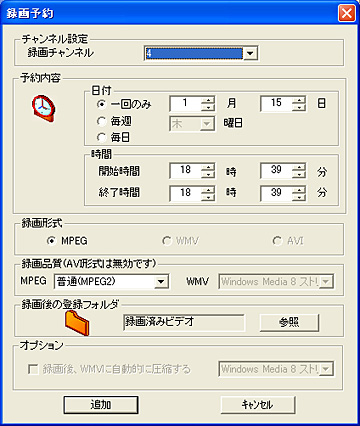 録画予約はスケジュールとiEPGの2種類が用意される。ファイルはリストウインドウで簡単に管理できるぞ
録画予約はスケジュールとiEPGの2種類が用意される。ファイルはリストウインドウで簡単に管理できるぞ 映像の編集から書き込みまでが行えるShowBizは、ドラッグ&ドロップでほとんどの操作が可能だ
映像の編集から書き込みまでが行えるShowBizは、ドラッグ&ドロップでほとんどの操作が可能だ 映像の編集が完了したら、「作成」メニューから「MyDVDプロジェクトに書き出し」を選択
映像の編集が完了したら、「作成」メニューから「MyDVDプロジェクトに書き出し」を選択 自動的にMyDVDが起動するので、メニューやボタン、タイトルなどのデザインを編集
自動的にMyDVDが起動するので、メニューやボタン、タイトルなどのデザインを編集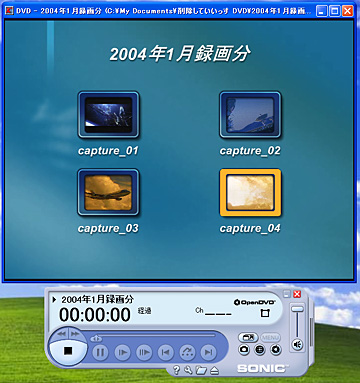 作成したプロジェクトはCinePlayerでも確認できる。修正したい場合はMyDVDやShowBizを直接起動できるので効率がよい
作成したプロジェクトはCinePlayerでも確認できる。修正したい場合はMyDVDやShowBizを直接起動できるので効率がよい